පසුගිය ලිපියෙන් අපි කතා කළා පරිගණක ජාලයක ඇතිවෙන සහ ඇතිවෙන්න පුළුවන් දෝෂ සමහරක් .එයින් සමහරක් භෞතිකව සිදුවන හානි Physical Damages , වැරදි භාවිතය Misuse සහ මෘදුකාංග දෝෂ Software Issues/Bugs. කොහොම උනත් ප්රශ්නය කොහෙද තියෙන්නේ කියල අපිට හොයාගන්න තියෙන්නේ නම් ඉතින් හුඟක් වෙලාවට කම්පියුටර් එකක් පාවිච්චි කරලම තමයි.
මේකෙදි අපි ගොඩක් වෙලාවට පාවිච්චි කරන්නේ Windows වලදීනම් Command Prompt - CMD , Linux වලදී නම් Terminal.ගොඩක් වෙලාවට පාවිච්චි කරන්නේ Windows නිසා එකෙන්ම පටන්ගමු.
කොමාන්ඩ් පොම්ප්ට් එක ඕපන් කරන්න ක්රම දෙකක් තියෙනවා එකක් සාමාන්ය විදිහට Windows 7/ 8/ 8.1 /10 වලදී Start ක්ලික් කරලා CMD කියල ටයිප් කලහම පහත පෙනවිදිහට start menu එකේ පෙන්වාවි.
 |
| Windows Command Prompt |
එහෙම නැති උනොත් ලේසිම ක්රමය වින්ඩොව්ස් කී Windows Key එක ඔබාගෙන R කී එක එබුවහම Run ඕපන් වේවි .එකේ cmd කියල ටයිප් කරලා එන්ටර් හෝ OK ක්ලික් කලගමන් කොමාන්ඩ් ප්රොම්ප්ට් එක ඕපන් වේවි .
 |
| Run |
windows Command Prompt
හරි දැන් මේක නෙට්වර්ක් එකේ ප්රශ්න හොයන්න පාවිච්චි කරන හැටි බලමු .
1. Ping කමාන්ඩ්
මේක තමයි කවුරු උනත් නෙට්වර්ක් එකක කනේක්ටිවිටි චෙක් කරන්න පාවිච්චි කරන කෝකටත් තෛලය වගේ පාවිච්චි කරන්නේ .මේක පාවිච්චි කරන්නේ කම්පියුටර් එකක් නෙට්වර්ක් එකේ අනෙක් ඩිවයිස් හෝ කම්පියුටර් එක්ක සම්බන්දය තියෙනවද නැද්ද , සම්බන්දයෙ ප්රශ්න තියෙනවද කියල බලාගන්න .
මේකට අපිට අපේ කම්පියුටරයේ ඉඳල කනේක්ට්වෙන්න හදන ඩිවයිස් හෝ කම්පියුටර් එකේ , IP Address , Netbios Name (Computer Name) හෝ Computer Domain Name අපිට අවශ්ය වෙනවා.
මේක පාවිච්චි කරන්න හරිම ලේසියි කරන්න තියෙන්නේ ping කියල ටයිප් කරලා ස්පේස් එකක් තියල අදාළ IP Address , Netbios Name (Computer Name) හෝ Computer Domain Name ටයිප් කරල එන්ටර් කරන එක. උදාහරණයක් හැටියට මට ඕන කරනවා මගේ රවුටර් එකට මට කනේක්ටිවිටි තියෙනවද කියල බලන්න .මගේ රවුටරයේ අයි පී එක 192.168.0.1 නම් මට කරන්න තියෙන්නේ ping 192.168.0.1 කියල ටයිප් කරලා එන්ටර් කරන එක .
ඔන්න ඔහොම එකක් තමයි ඊටපස්සේ එන්නේ .පලමු වෙනියටම ඔහොම එනවා කියන්නේ අපිට රවුටරයට කනේක්ටිවිටි තියෙනවා .දැන් බලමු අපි මේකෙන් කියන්නේ මොකක්ද කියල .බලන්න මම ඔකේ රතු පාටින් කොටු කරල තියෙන පහල එක කොටසක් එකේ තියෙන්නේ
Reply from 192.168.0.1 : bytes=32 time=4ms TTL=64
මේකේ පලවවෙනි කොටස කියන්නේ Reply from 192.168.0.1 , මේකෙන් කියන්නේ අදාළ උපකරණය හෝ කම්පියුටර් එක පිළිතුරු දෙනවා කියන එක .පිළිතුරු දෙන්න අපි දෙයක් අහන්න ඕන එක තමයි අනෙක් දේ අපි ping කමාන්ඩ් එකෙන් යවන්නේ ඇත්තටම Request එකක් එකියන්නේ ICMP ECHO Request Massage (Internet Control Message Protocol (ICMP) Echo Request ) එකක්.
ඊළඟට bytes=32 කියන්නේ මැසේජ් එකේ සයිස් එක එක 32 බයිට් මැසේජ් එකක් .ඊළඟ කාරණය time=4ms එකියන්නේ යවපු මැසේජ් එක යවල ප්රතිචාර දක්වන්න ගත්තු කාලය .අවසානෙට TTL=64 , TTL කියන්නේ Time -To -Live මේක එක්තරා ආකාරයක පරාමිතියක් එකියන්නේ parameter එකක් , සමාන්යයෙන් මේක සම්මත Default අගයක් වින්ඩොව්ස් වලදී මේක 64 කියල තමයි එන්නේ .එත් මේක වෙනස් වෙනවා අපි ping කරන හොස්ට් HOST එක උපකරන කීයක් හරහා යනවද කියන එක මත , එක උපකරණයක් හරහා යනකොට මේ අගයෙන් එකක් අඩුවෙනවා , එකියන්නේ උදාහරණයක් හැටියට මේ ping කරන අයිපී එක රවුටර් 5 ක් හරහා ගියොත් TTL අහය 59 ට බහිනවා .ඒ අයිපී එකට ළඟාවෙන්න ping මැසේජ් එක යන මාර්ගය දිගේ හම්බවෙන උපකරණ (මොනවහරි වේවා ) අපි පොදුවේ කියනවා Hops කියල .නෙට්වර්ක් එකක ස්පීඩ් එක මේ Hop ගණන එහෙමත් නැත්තම් Hop කවුන්ට් එක මතත් රඳා පවතිනවා.
ඔය ඉහත රුපයෙන් පෙන්වල තියෙන්නේ මුලින්ම මගේ රවුටරයට ping කරලා , ඊළඟට තියෙන්නේ google.com එකට ping කරල .බලන්න TTL අගයේ සහ time අගයේ වෙනස් කම් .TTL වෙනසට හේතුව මම ඉහතදී පැහැදිලි කළා .මේ time එකේ වෙනසට හේතුව ඉන්ටර්නෙට් එකේ තියෙන ස්පීඩ් එකේ වෙනස් කම් නිසා ඇතිවුණු උස් පහත් වීම නිසා ඇති වූ ප්රමාදයන්.මගේ රවුටරය මගේ ආසන්නයේ තිබුනත් google.com හොස්ට් එක තියෙන්නේ සැහෙන්න දුරින් , එක නිසා මේ වෙනස් කම් ඇතිවෙලා තියෙනවා .
එත් අනෙක් අතට මේ විදිහටම තමන්ගේ නෙට්වර්ක් එකේ එකියන්නේ LAN එකේ, වෙනස්කම් පෙවනවා කියන්නේ , මොකක් හරි ප්රශ්නයක් තියෙනවා කියන එක.
එක හොඳටම තහවුරු කරගන්න අපිට මේ ping කමාන්ඩ් එක ටිකක් වෙලා තියාගන්න ඕන ,එකට අපි පාවිච්චි කරන්නේ ping <IPAddress> -t කියල , මේකට අපි කියන්නේ Continuous Ping , එකියන්නේ මේ
කමාන්ඩ් එක අපි නතර කරනකන් දිගටම යනවා , එක නැවත වන්න ඕන නම් අපි කොන්ට්රෝල් Ctrl කී එක සහ C ඔබන්න ඕන .පහත තියෙන්නේ මම google.com එකට continious ping එකක් දැම්මහම ආව රිප්ලයි .
එක හොඳටම තහවුරු කරගන්න අපිට මේ ping කමාන්ඩ් එක ටිකක් වෙලා තියාගන්න ඕන ,එකට අපි පාවිච්චි කරන්නේ ping <IPAddress> -t කියල , මේකට අපි කියන්නේ Continuous Ping , එකියන්නේ මේ
කමාන්ඩ් එක අපි නතර කරනකන් දිගටම යනවා , එක නැවත වන්න ඕන නම් අපි කොන්ට්රෝල් Ctrl කී එක සහ C ඔබන්න ඕන .පහත තියෙන්නේ මම google.com එකට continious ping එකක් දැම්මහම ආව රිප්ලයි .
 |
| Continuous Ping |
මේක අපි LAN එකේ ටිකවෙලාවක් රන්කරලා ඇතිවෙන time වෙනස්කම් වලින් අනුමාන කරන්න පුළුවන් , මොකක් හරි ප්රශ්නයක් තියෙනවා කියල .කනෙක්ෂන් එක තිබුනත් එකේ ප්රශ්න තියෙනවනම් මේ time අගය ලොකු ගණන් වලින් සැරෙන් සැරේ වෙනස් වෙනවා.
සමහර විට අපි ping කරන අයිපී එක වැරදි නම් හෝ එයට අදාළ කම්පියුටර් එකට හෝ ඩිවයිස් එකට කනේක්ටිවිටි නැත්තම් හෝ ලඟා වෙන්න බැරි නම් පහත සඳහන් එරර් මැසේජ් ලැබේවි .
1. Request Timeout
1. Request Timeout
මේකෙන් කියන්නේ යවපු මැසේජ් එකට කිසිම ප්රතිචාරයක් නැහැ කියල .මේකට හේතු දෙකක් තියෙන්න පුළුවන් එකක් ඇත්තටම අදාළ අයිපී එකට හෝ හොස්ට් එකට කනේක්ටිවිටි නැති එක , දෙවැනි කාරණය
ෆයර්වෝල් එකකින් ICMP Request බ්ලොක් වෙන එක .
ෆයර්වෝල් එකකින් ICMP Request බ්ලොක් වෙන එක .
2.Destination Host Unreachable
මෙකෙන් කියන්නේ ඉලක්කයට එහෙමත් නැත්තම් හොස්ට් එකට ලඟා වෙන්න බැහැ කියන එක.එකියන්නේ අනෙක් අතට එතනට යන්න මාර්ගයක් එහෙමත් නැත්තම් රවුට් Route එකක් නැහැ කියල .
ඔය දෙකම පහත රුපයෙන් පෙන්වල තියෙනවා .
අනෙක් කාරණය Request Timed Out එකේදී ඔක්කොම පැකට් ලොස් වෙලා තියෙනවා .එත් Destination Host Unreachable කියල තියෙන එකේ පැකට් ලොස් වෙලා නැහැ , එකට හේතුව හොස්ට් එකට යන මාර්ගයේ තියෙන හොස්ට් වලින් මේකට යන්න බැහැ කියල රිප්ලයි එවල තියෙන නිසා .පලවනී අයිපී එක එකියන්නේ 192.168.0.122 කියන්නේ මගේ PC එක , ඊළඟට 192.168.0.1 කියන්නේ මගේ රවුටර් එක .
මීට අමතරව අපිට ගොඩක් වෙලාවට ඕන කරනවා කම්පියුටර් නේම් Computer Name එක .අපිට එක ලේසියෙන්ම ගන්න පුළුවන් කොමාන්ඩ් ප්රොම්ප්ට් එක පාවිච්චි කරල .සාමාන්යයෙන් ඕක ගන්න යන්න MyComputer / (after win xp) ThisPC රයිට් ක්ලික් කරල සිස්ටම් ප්රොපටීස් ගිහින් වටයක් ගහන්න ඕන නේ .මේකෙදි එක ලේසියෙන්ම කරන්න පුළුවන් , කරන්න ඕන Hostname කියල ටයිප් කරලා එන්ටර් කරන්න විතරයි .
ඔය හොස්ට්නෙම් එක පාවිච්චි කරලත් අපිට ping කරලා බලන්න පුළුවන් , අයිපී එක දන්නේ නැතිවෙලාවට .Ping කමාන්ඩ් එකත් එක්ක පාවිචි කරන්න පුළුවන් තවත් ඔප්ෂන් තිබ්බත් එදිනෙදා කරන ට්රබල්ෂුටින් වලට මේ ටික ප්රමාණවත් වේවි . ඔක්කොම කමාන්ඩ් එක පොස්ට් එකකින් කවර් කරන්න අමාරු නිසා මම ඒවා ලිපි දෙක තුනකට බෙදනවා .ඉතින් මොනවා හරි ප්රශ්න තියෙනවා නම් කමෙන්ට් කරන්න .
අයෙත් ඊළඟ ලිපියෙන් හමුවෙමු .ජයවේවා !!!





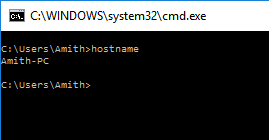
දන්නා දේවල් ටිකට නොදන්නා දේවල් ගොඩක් එකතු කරගත්තා. බොහොම ස්තුති.
ReplyDeleteThis comment has been removed by the author.
ReplyDelete